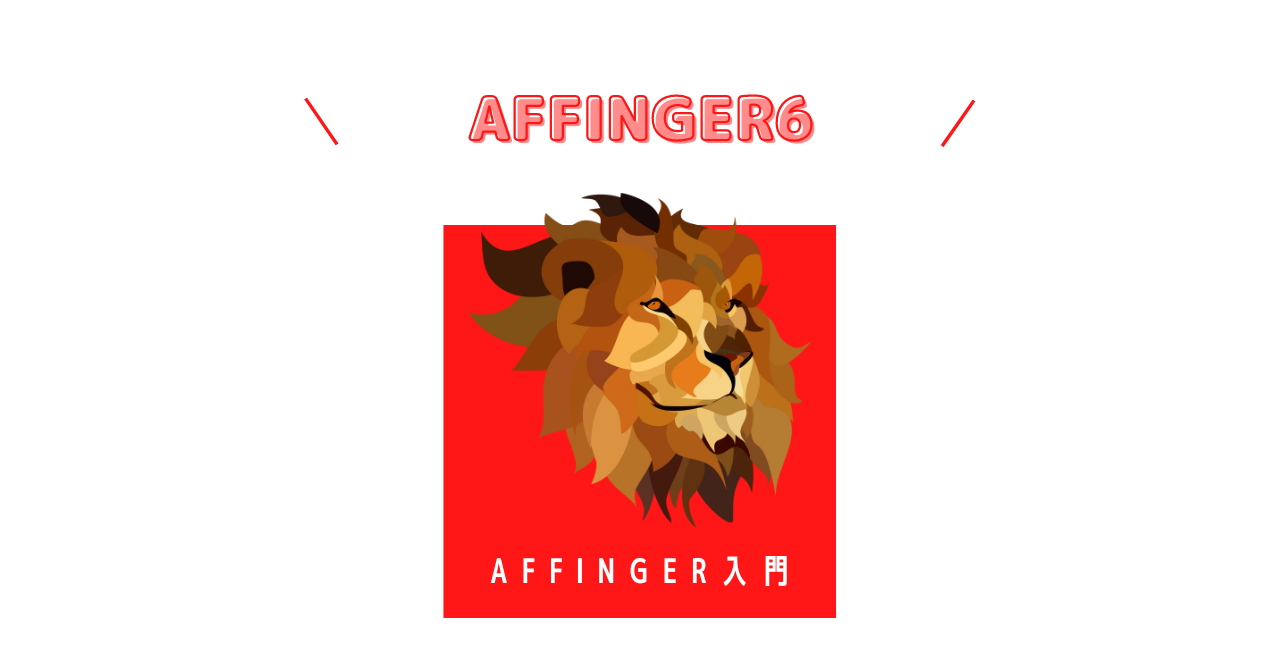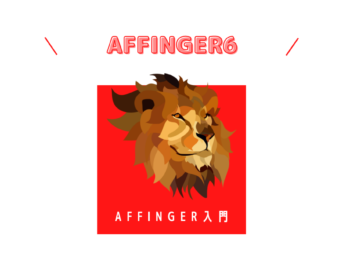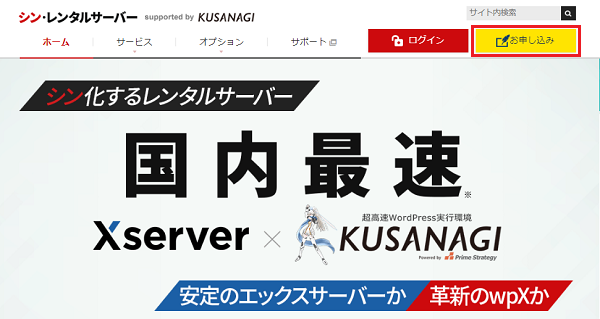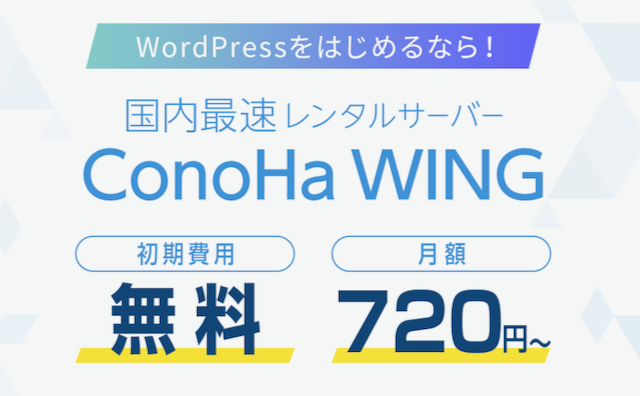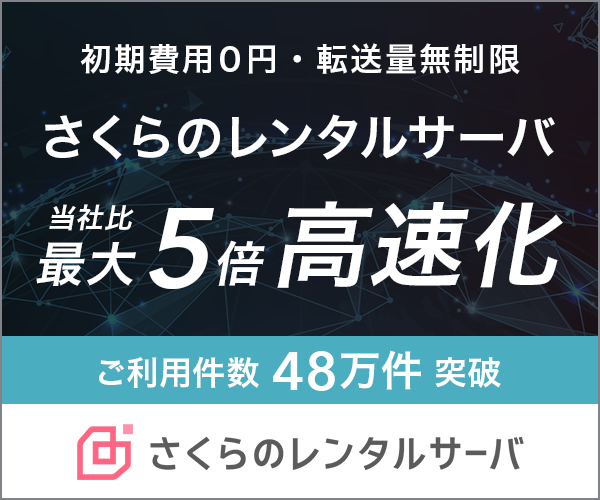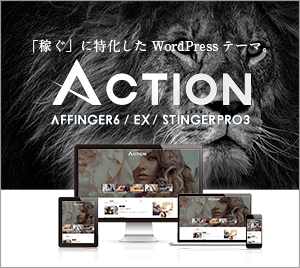こんな疑問を解決していきます。
AFFINGER6から公式の目次「SUGOIMOKUJI LITE」が公式特典に
AFFINGER6から公式の目次「SUGOIMOKUJI LITE」が公式特典になりました。
管理画面とカスタマイザーでお好みのデザインや設定に簡単に設定できます。
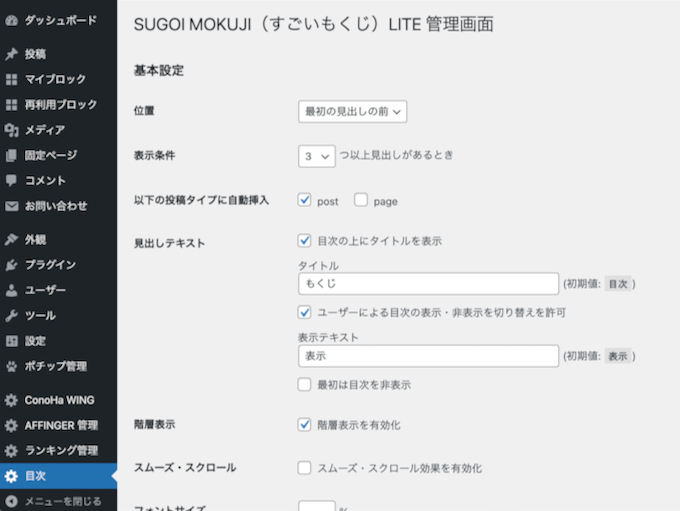
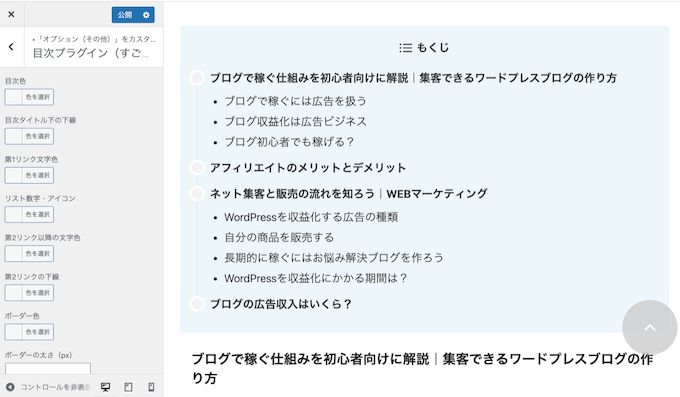
目次プラグインを追加してもページ表示速度が遅くなるということもなく、快適に使える仕様になっているのはさすがです。
\当ブログ特典付きリンク/
AFFINGER5(アフィンガー5)おすすめの目次の作り方はTOCで
WordPressに目次を自動で入れる場合、目次プラグインがおすすめです。
AFFINGER5(アフィンガー5)には手動で目次設定を行う機能がついていますが、正直手動で行うのは面倒です。
目次プラグインを使いましょう。
AFFINGER5(アフィンガー5)SUGOI MOKUJI(すごいもくじ)[PRO] とは?
SUGOI MOKUJI(すごいもくじ)[PRO] はアフィンガーの公式目次プラグイン で多機能です。
料金 5,680円

SUGOI MOKUJIでできること
- 記事ごとに目次にする見出しタグを変更できる
- クリックされた目次がわかる
- 目次にしたくない見出しを除外できる
- 目次のテキストを変更できる
- 目次にしたい見出し以外のテキストを目次に追加できる
- 目次にしたい範囲を指定できる

WordPress目次プラグイン |おすすめはTable of Contents Plus(TOC)
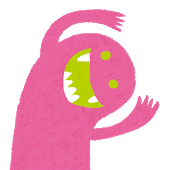
簡単な流れ
- WordPressの新規プラグイン追加画面から「 Table of Contents Plus」を検索して追加
- 有効化する
- 設定する
Table of Contents Plus(TOC)の設定
表示条件を設定する。

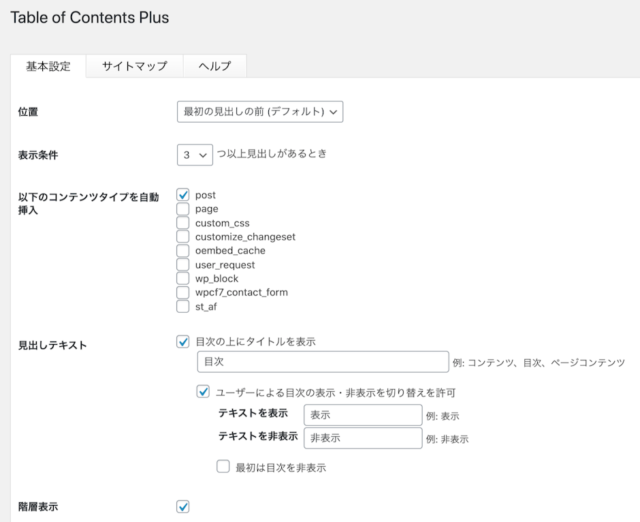
ここに注意
- 目次の自動表示箇所は「最初の見出しの前」に設定
- 見出しが3つ以上で目次を自動設定
- 目次タイトルは「目次」と日本語表記に
- 「show」「hide」を「表示」「非表示」に変更
- 番号表示はうるさくなるで非表示に設定
自動表示の位置を「最初の見出しの後」にするとバグが起きることがあります
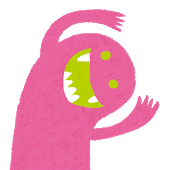
Table of Contents Plus(TOC)でサイトマップも作れる
Table of Contents Plus(TOC)を使ってサイトマップを自動生成することができます。
固定ページを新規作成して「sitemap_posts」をコード挿入すれば簡単にサイトマップを作成できます。
あくまでも簡易のサイトマップです。
sitemap_postsは[ ]のショートコードで囲んでくださいね。

\当ブログ特典付きリンク/
ほかにもAFFINGER(アフィンガー)についてわからないことがあれば、次の記事も参考にしてください。
アフィンガーのカスタマイズ方法&サイト事例
AFFINGERの使い方・カスタマイズ方法を初心者向けにわかりやすく解説 AFFINGERの使用方法は、ポイントがわかれば初心者でも簡単なので是非参考にしてください。 アフィンガーの購入方法を知りたい アフィンガーの使い方を詳しく知りたい AFFINGERのカスタマイズ方法を知りたい これらの悩みがある人はこの記事が参考になると思います。 WordPressテーマ AFFINGER6 ACTION(アフィンガー) 当ブログではAFFINGER6(アフィンガー6)の使い方を詳しく紹介しており、初心者の人でも ...